Kindlasti on hea tunne, kui olete andmeallikad häälestanud ja andmeid täpselt soovitud viisil kujundanud. Loodetavasti läheb toiming välise andmeallika andmete värskendamisel sujuvalt. Kuid see pole alati nii. Andmete voo muutmine kogu selle aja võib põhjustada probleeme, mis võivad andmete värskendamisel ilmneda tõrgetena. Mõned tõrked võivad olla kergesti lahendatav, mõned võivad olla ajutised ja mõnda võib olla raske diagnoosida. Järgnevalt on esitatud strateegiate kogum, mida saate kasutada teie jaoks ette nähtud tõrgetega käepidete miseks.
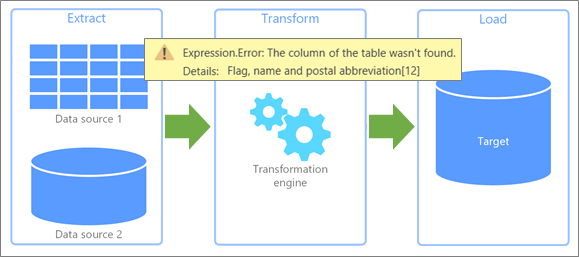
Andmete värskendamisel võib esineda kahte tüüpi tõrkeid.
Kohalik Kui teie Exceli töövihikus ilmneb tõrge, on vähemalt tõrkeotsingu pingutused piiratud ja neid saab hallata. Võib-olla põhjustasid värskendatud andmed funktsiooniga tõrke või lõid andmed ripploendis sobimatu tingimuse. Need vead on tüütud, kuid neid on üsna lihtne üles leida, tuvastada ja parandada. Lisaks on Excel parandanud tõrgete käsitlemist selgemate sõnumite ja kontekstitundliku lingi abil, mis aitavad teil probleemi välja selgitada ja lahendada.
Kaugjuhtimispult Siiski on välisest kaugandmeallikast pärinev tõrge täiesti teine küsimus. Midagi on juhtunud süsteemis, mis võib olla teisel pool tänavat, poolel teel üle maailma või pilves. Seda tüüpi tõrked nõuavad teistsugust lähenemist. Levinumad kaugtõrked on järgmised.
-
Teenuse või ressursiga ei saanud ühendust. Kontrollige oma ühendust.
-
Faili, mida proovite avada, ei leitud.
-
Server ei vasta ja võib läbida hooldust.
-
See sisu pole saadaval. Võimalik, et see on eemaldatud või pole ajutiselt saadaval.
-
Oota... andmed laaditakse.
Järgnevalt on esitatud mõned soovitused, mis aitavad teil vigadega toime tulla.
Konkreetse tõrke otsige üles ja salvestage see. Esmalt uurige paani Päringud & Ühendused(valige > Päringud & Ühendused, valige ühendus ja seejärel kuvage hüpik). Vaadake, millised andmepääsutõrked ilmnes, ja märkige üles kõik täiendavad üksikasjad. Seejärel avage päring, et näha iga päringu etapiga seotud konkreetseid tõrkeid. Kõik tõrked kuvatakse kollase taustaga, et neid oleks lihtne tuvastada. Kirjutage üles või jäädvustage kuval tõrketeadete teave, isegi kui te ei saa sellest täielikult aru. Teie asutuse kolleeg, administraator või tugiteenus võib aidata teil mõista, mis juhtus ja pakkuda lahendust. Lisateavet leiate teemast Power Query tõrgetega tegelemine.
Spikriteabe saamine Otsige office'i spikri- ja koolitussaidilt. See ei sisalda mitte ainult ulatuslikku spikrisisu, vaid ka tõrkeotsinguteavet. Lisateavet leiate teemast Hiljutiste probleemide parandusedvõi lahendused Windowsi rakenduses Excel.
Tehnilise kogukonna võimendus Microsofti kogukonnasaitide abil saate otsida arutelusid, mis on seotud konkreetselt teie probleemiga. On väga tõenäoline, et te pole esimene, kes probleemi kogeb, teised tegelevad sellega ja olete isegi leidnud lahenduse. Lisateavet leiate teemast Microsoft Exceli kogukond jaOffice'i vastuste kogukond.
Veebist otsimine Kasutage eelistatud otsingumootorit, et otsida veebist täiendavaid saite, mis võivad pakkuda asjakohast arutelu või vihjeid. See võib olla aeganõudev, kuid see on võimalus laiema võrgu heitmiseks, et otsida vastuseid eriti rasketele küsimustele.
Võtke ühendust Office'i tugiteenustega Praegu mõistate tõenäoliselt probleemi palju paremini. See aitab teil keskenduda vestlusele ja minimeerida Microsoft Supportiga veedetud aega. Lisateavet leiate teemast Microsoft 365 ja Office'i klienditugi.
Kuigi te ei pruugi probleemi lahendada, saate teada, mis on probleem, et aidata teistel olukorda mõista ja seda teie eest lahendada.
Teenuste ja serveritega seotud probleemid Võrgu- ja suhtlusvead on tõenäoliselt süüdlased. Parim, mida saate teha, on oodata ja proovida uuesti. Mõnikord probleem lihtsalt kaob.
Asukoha või kättesaadavuse muudatused Andmebaas või fail on teisaldatud, rikutud, hoolduseks ühenduseta režiimis või andmebaas on krahhi saanud. Kettaseadmed võivad olla rikutud ja failid kaotsi minna. Lisateavet leiate teemast Kaotsi läinud failide taastamine opsüsteemis Windows 10.
Autentimise ja privaatsuse muudatused Võib juhtuda, et õigus enam ei tööta või privaatsussäte tehti. Mõlemad sündmused takistavad juurdepääsu välisele andmeallikale. Kui soovite vaadata, mis on muutunud, pöörduge oma administraatori või välise andmeallika administraatori poole. Lisateavet leiate artiklitest Andmeallikasätete ja -õiguste haldamine jaPrivaatsustasemete määramine.
Avatud või lukustatud failid Kui tekst, CSV või töövihik on avatud, ei kaasata värskendamisel faili muudatusi enne, kui fail on salvestatud. Kui fail on avatud, võib see olla lukus ja sellele ei pääse juurde enne, kui see on suletud. See võib juhtuda siis, kui teine isik kasutab Exceli tellimuseta versiooni. Paluge neil fail sulgeda või see sisseregistreerida. Lisateavet leiate teemast Lukustatud faili avamine redigeerimiseks.
Skeemide muudatused tagaserveris Keegi muudab tabeli nime, veeru nime või andmetüüpi. See pole peaaegu kunagi mõistlik, sellel võib olla suur mõju ja andmebaasides on see eriti ohtlik. Loodetavasti on andmebaasihaldusmeeskond pannud õiged juhtelemendid, et seda ei juhtuks, kuid libisemine toimub.
Päringu kokkuklapimise tõrgete blokeerimine Power Query proovib jõudlust igal ajal parandada. Sageli on parem käivitada andmebaasipäring serveris, et kasutada ära suuremat jõudlust ja jõudlust. Seda protsessi nimetatakse päringu voltimiseks. Power Query blokeerib päringu, kui on võimalik, et andmed võivad olla ohus. Näiteks on töövihiku tabeli ja SQL Serveri tabeli vahel määratletud ühendamine. Töövihiku andmete privaatsus on seatud väärtusele Privaatsus, kuid SQL Serveri andmete väärtuseks on määratud Organizational (Organisatsiooniline). Kuna privaatsus on organisatsioonilisest piiramist piirav,blokeerib Power Query andmeallikate vahelise teabevahetuse. Päringu kokkuklapimine toimub stseenide taga, nii et blokeerimisvea ilmnemisel võib see teid üllatada. Lisateavet leiate teemast Päringu voltimise põhitõed, Päringu voltimineja Päringudiagnostika abil voltimine.
Power Query abil saate sageli teada saada, mis probleem on, ja selle ise lahendada.
Ümbernimetatud tabelid ja veerud Algsete tabeli- ja veerunimede või veerupäiste muudatused põhjustavad andmete värskendamisel peaaegu kindlasti probleeme. Päringud sõltuvad tabeli- ja veerunimest, et kujundada andmeid peaaegu igas etapis. Vältige algsete tabeli- ja veerunimede muutmist või eemaldamist, v.a juhul, kui teie eesmärk on need andmeallikaga sobitada.
Andmetüüpide muudatused Andmetüübi muudatused võivad mõnikord põhjustada tõrkeid või soovimatuid tulemeid, eriti funktsioonides, mis võivad argumentides vajada kindlat andmetüüpi. Näideteks on näiteks teksti andmetüübi asendamine arvufunktsioonis või mittenumbrilise andmetüübi arvutamine. Lisateavet leiate teemast Andmetüüpide lisamine või muutmine.
Lahtritaseme tõrked Seda tüüpi tõrked ei takista päringu laadimist, kuid lahtris kuvatakse tõrketeade. Sõnumi soovitud soovitud kuvamiseks valige tühik tabelilahtmis, mis sisaldab väärtust Tõrge. Saate vead eemaldada, asendada või lihtsalt alles hoida. Lahtritõrgete näited on järgmised.
-
Teisendamine Proovite teisendada arvu NA sisaldava lahtri täisarvuks.
-
Matemaatika Proovite korrutada tekstiväärtust arvväärtusega.
-
Ühendamine Proovite stringe kombineerida, kuid üks neist on arvuline.
Ohutult katsetada ja itereerida Kui te pole kindel, kas teisendus võib avaldada negatiivset mõju, kopeerige päring, testige oma muudatusi ja itereeritud Power Query käsu variatsioonide kaudu. Kui käsk ei tööta, kustutage lihtsalt loodud toiming ja proovige uuesti. Sama skeemi ja struktuuriga näidisandmete kiireks loomiseks looge Exceli tabel mitmest veerust ja reast ning seejärel importige see (Valige >Tabelist/vahemikust). Lisateavet leiate teemast Tabeli loomine ja Exceli tabelist importimine.
Võite tunda end nagu laps kommipoes, kui mõistate esimest korda, mida saate Power Query redaktoris andmetega teha. Kuid hoiduge kiusatusest süüa kõiki maiustusi. Soovite vältida teisendusi, mis võivad tahtmatult põhjustada värskendusvigu. Mõni toiminguid on lihtne (nt veergude teisaldamine tabeli teise kohta) ja need ei tohiks viia vigade värskendamiseni mööda teed, kuna Power Query jälgib veerge veerunime järgi.
Muude toimingutega võivad kaasneda värskendustõrked. Üks pöidlareegel võib olla teie suunav tuli. Vältige algsetes veergudes oluliste muudatuste tegemist. Turvaliseks esitamiseks kopeerige algveerg käsuga (Lisa veerg, Kohandatud veerg, Duplikaatveergjne) ja tehke seejärel muudatused algse veeru kopeeritud versioonis. Järgnevalt on esitatud toimingud, mis võivad mõnikord viia tõrgete värskendamiseni, ja mõned head tavad, mis aitavad asjadel sujuvamalt minna.
|
Toiming |
Juhised |
|---|---|
|
Filtreerimine |
Tõhususe parandamiseks filtreerige andmed päringus võimalikult varakult ja eemaldage mittevajaliku töötlemise vähendamiseks mittevajalikud andmed. Samuti saate automaatfiltri abil otsida või valida kindlaid väärtusi ja kasutada kuupäeva-, kuupäeva- ja kuupäeva ajavööndiveergudes (nt Kuu,Nädal,Päev) saadaolevaid tüübispetsiifilisi filtreid. |
|
Andmetüübid ja veerupäised |
Power Query lisab päringusse automaatselt kaks juhist kohe pärast esimest lähtesammi: Liigendatud päised, mis edendab tabeli esimest rida veerupäisena, ja Muudetud tüüp ,mis teisendab väärtused andmetüübist Mis tahes andmetüübiks, võttes aluseks iga veeru väärtuste kontrollimise. See on kasulik mugavus, kuid võib esineda aegu, mil soovite seda käitumist selgesõnaliselt juhtida, et vältida tahtmatuid värskendusvigu. Lisateavet leiate teemast Andmetüüpide lisamine või muutmine ja Ridade ja veerupäiste liigendamine või liigendamine. |
|
Veeru ümbernimetamine |
Ärge nimetage algseid veerge ümber. Käsu Nimeta ümber abil saate kasutada veerge, mille on lisanud muud käsud või toimingud. Lisateavet leiate teemast Veeru ümbernimetamine. |
|
Tükelda veerg |
Tükeldage algse veeru eksemplarid, mitte algveerg. Lisateavet leiate teemast Tekstiveeru tükeldamine. |
|
Veergude ühendamine |
Ühendage algsete veergude koopiad, mitte algsed veerud. Lisateavet leiate teemast Veergude ühendamine. |
|
Veeru eemaldamine |
Kui teil on vaja alles jätta vähe veerge, kasutage soovitud veergude alles miseks käsku Vali veerg. Arvestage veeru eemaldamise ja muude veergude eemaldamise erinevusega. Kui otsustate eemaldada muid veerge ja värskendate oma andmeid, võivad andmeallikasse lisatud uued veerud jääda märkamata, kuna neid peetakse muudeks veergudeks, kui päring käivitab uuesti etapi Eemalda veerg. Seda olukorda ei esine, kui eemaldate veeru selgesõnaliselt. Otsak Veeru peitmiseks pole käsku (nagu Excelis). Kui teil on aga palju veerge ja soovite töö fookuses miseks paljusid veerge peita, saate teha järgmist. Eemaldage veerud, pidage meeles loodud juhist ja eemaldage see toiming enne päringu töölehele laadimist. Lisateavet leiate teemast Veergude eemaldamine. |
|
Väärtuse asendamine |
Kui asendate väärtuse, ei redigeeri te andmeallikat. Selle asemel muudate päringu väärtusi. Järgmine kord, kui andmeid värskendate, võib otsitav väärtus olla veidi muutunud või seda enam ei ole ja seega ei pruugi käsk Asenda töötada nii, nagu algselt oli ette nähtud. Lisateavet leiate teemast Väärtuste asendamine. |
|
Pivot ja Unpivot |
Kui kasutate käsku Pivot Column, võib veeru liigenduste korral ilmneda tõrge, mitte liita väärtusi, vaid tagastatakse rohkem kui üks väärtus. See olukord võib tekkida pärast värskendamistoimingut, mis muudab andmeid ootamatul viisil. Kui kõik veerud pole teada, kasutage käsku Tühista muud veerud ja soovite, et värskendamise käigus lisataks uusi veerge ka mittelahutamata. Kasutage käsku Tühista ainultvalitud veerud, kui te ei tea andmeallika veergude arvu ja soovite veenduda, et valitud veerud jäävad pärast värskendamistoimingut tähelepanuta. Lisateavet leiate artiklitest Pivot-veerudja Veergude eemaldamine. |
Tõrgete esinemise takistamine Kui välist andmeallikat haldab mõni muu teie asutuse rühm, peavad nad olema teadlikud teie sõltuvusest ja vältimaks nende süsteemides tehtud muudatusi, mis võivad põhjustada probleeme allavoolu. Saate säilitada andmete, aruannete, diagrammide ja muude andmetest sõltuvate artefaktide mõju. Häälestage suhtlusliinid, et tagada mõju mõistmine ja teha vajalikud toimingud, et asjad sujuvalt töötaksid. Siit saate teada, kuidas luua juhtelemente, mis minimeerivad mittevajalikke muudatusi ja prognoosivad vajalike muudatuste tagajärgi. On tõsi, et seda on lihtne öelda ja mõnikord on seda raske teha.
Tulevikukindel päringuparameetrite abil Päringuparameetrite abil saate leevendada näiteks andmeasukoha muudatusi. Uue asukoha (nt kausta tee, faili nimi või URL) asendamiseks saate kujundada päringuparameetri. Päringuparameetrite abil saate probleemide leevendamiseks kasutada ka teisi võimalusi. Lisateavet leiate teemast Parameetripäringu loomine.










